1、单击邮件模块下的开始邮件合并,并选择‘邮件合并分布向导’打开导向窗口。
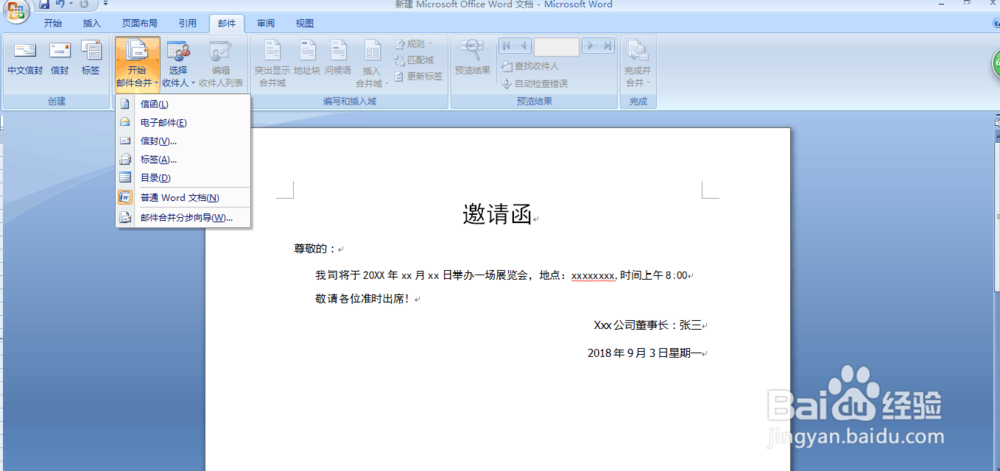
2、在导向窗口里选择信函,单击下一步启动文件;选择使用当前文档,再点击下一步,选取收件人。


3、单击‘浏览’选择邀请函名单文件单击确定;打开选择表格窗口单击确定;打开邮件合并收件人窗口单击全选、确定。


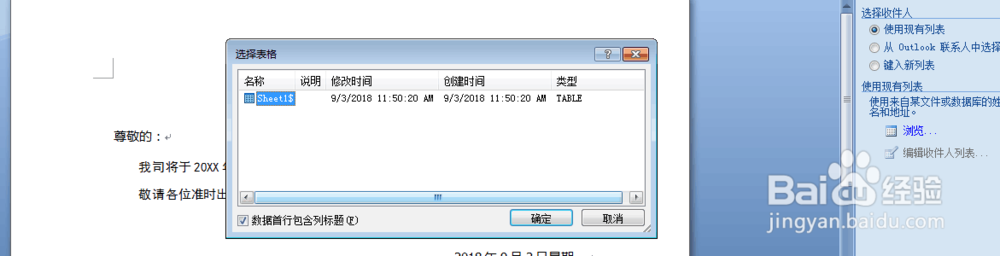

4、单击邮件合并导向窗口单击下一步撰写信函;将光标置于‘尊敬的’后面单击插入合并域;选择‘邀请函名单’,单击下一步预览信函。
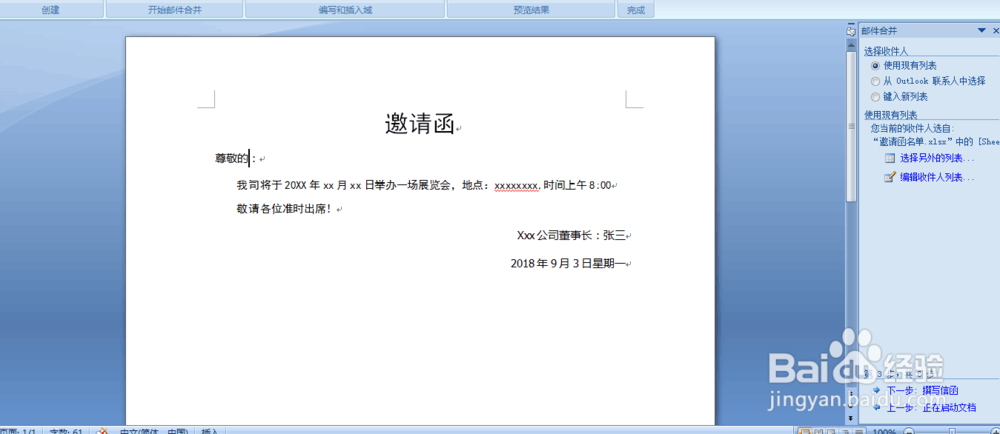
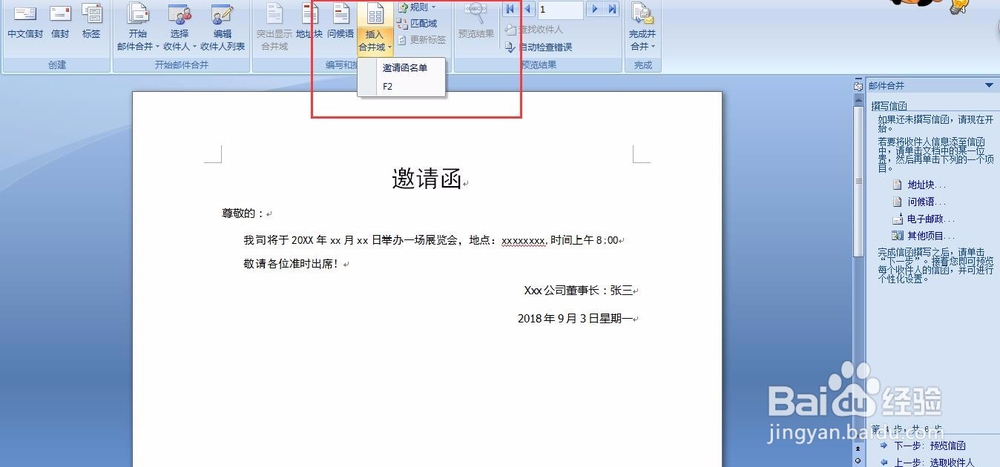

5、可以选择瘾廛装钒左右翻看已经生成的邀请函;单击下一步完成合并;可以选择编辑单个信函;在弹出的窗口中选择'全部’;即可重新生成一个Word文件里面的每一页都是一张单独的邀请函。


